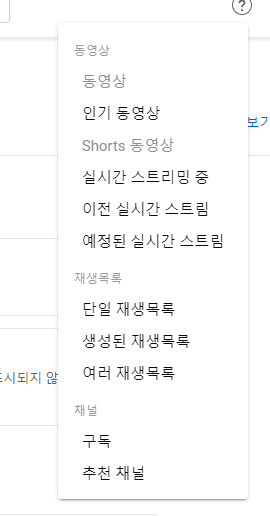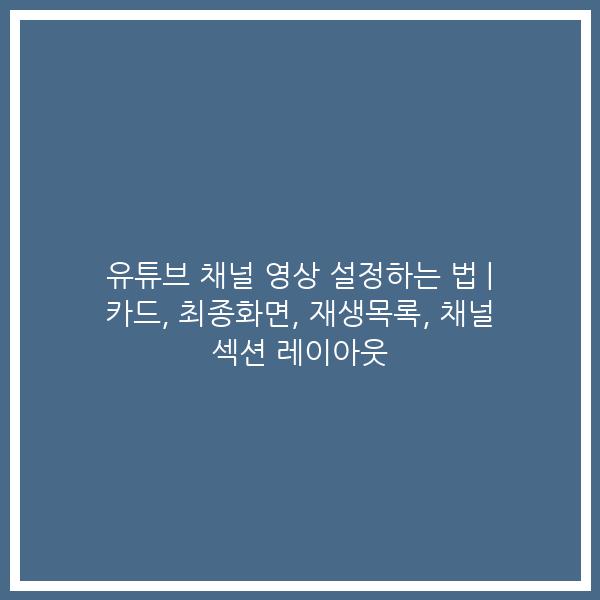내 유튜브 채널 영상 설정하기 | 카드, 최종화면, 재생목록, 채널 섹션 레이아웃
| ▣ 목록 (LIST) ▣ |
1. 영상을 쉽게 찾을수 있고 시청장의 호기심 자극해야 함
2.
카드와 최종화면 사용하기
3. 재생목록과 채널 색션 사용하기
4.
업로드 된 영상 유튜브 스튜디오에서 설정 편집하기 | 재생목록, 최종화면, 카드 편집하기로 가기
5. 유튜브 채널 섹션 수정/편집하기 (최대 12개의 섹션 레이아웃 설정할 수 있음)
1. 영상을 쉽게 찾을수 있고 시청장의 호기심 자극해야 함
- 미리보기 이미지, 제목, 설명이 흥미롭고 정확해야 함
-
유튜브 썸네일 (Thumnail) 만들 때 알아야 하는 정보
2. 카드와 최종화면 사용하기
- 시청증가 및 채널 참여도 증가에 도움이 됨
3. 재생목록과 채널 색션 사용하기
- 재생목록: 시청자가 내 동영상을 연달아 시청할 수 있도록 여러 동영상을 그룹화 가능
- 색션
– 채널 홈페이지에 레이아웃을 맞춤 설정 할 수 있음
– 색션은 동영상과 재생목록으로 구성
– 유튜브의 채널 맞춤설정으로 이동해 색션을 추가
4. 업로드 된 영상 유튜브 스튜디오에서 설정 편집하기 | 재생목록, 최종화면, 카드 편집하기로 가기
(1) 유튜브 스튜디오
https://studio.youtube.com
이메일 또는 휴대전화
accounts.google.com
(2) 왼쪽 카테고리에서 콘텐츠 선택
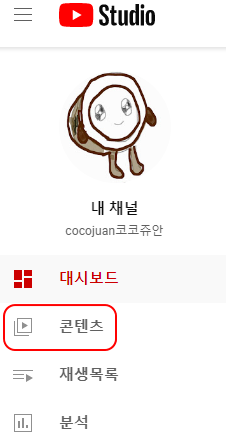
(3) 동영상 탭 선택
(4) 편집을 원하는 동영상에서 연필 모양의 “편집” 선택
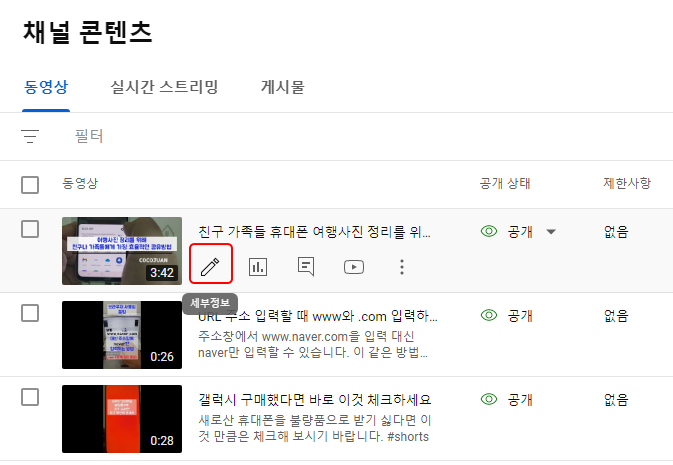
(5) 재생목록을 선택해 재생목록 설정 할 수 있음
(6) 최종화면, 카드도 옆에 연필 모양의 “편집”을 클릭해 변경하면 됨
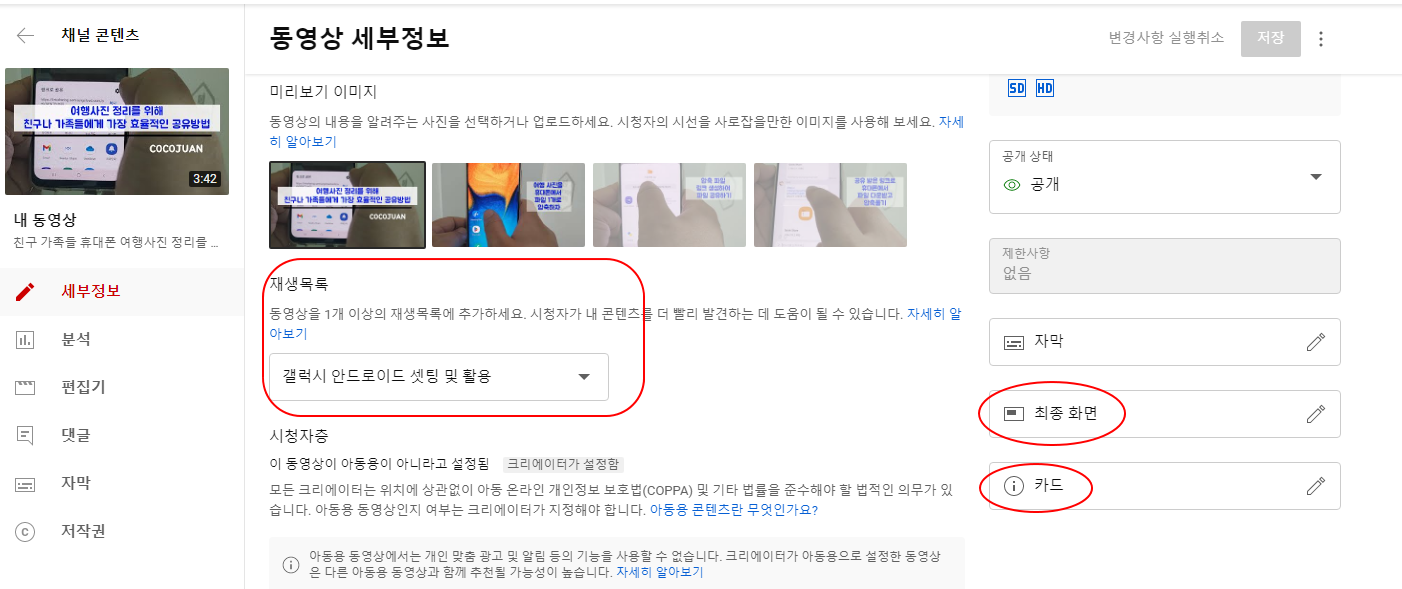
5. 유튜브 채널 섹션 수정/편집하기 (최대 12개의 섹션 레이아웃 설정할 수 있음)
(1) 자신의 유튜브 채널로 들어가기
(2) 채널 맞춤 설정
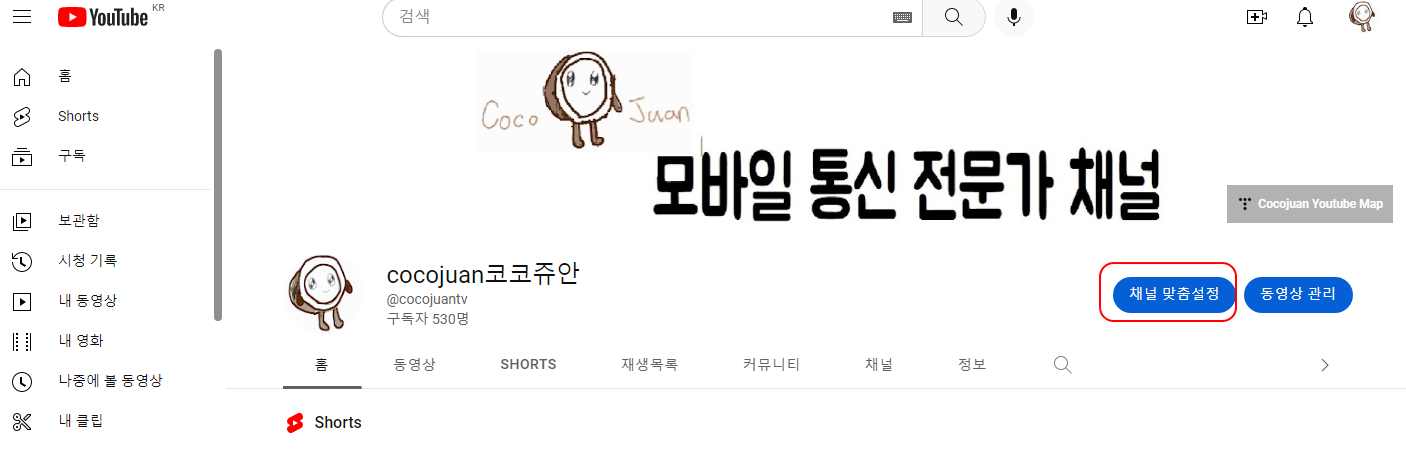
(3) 섹션 추가
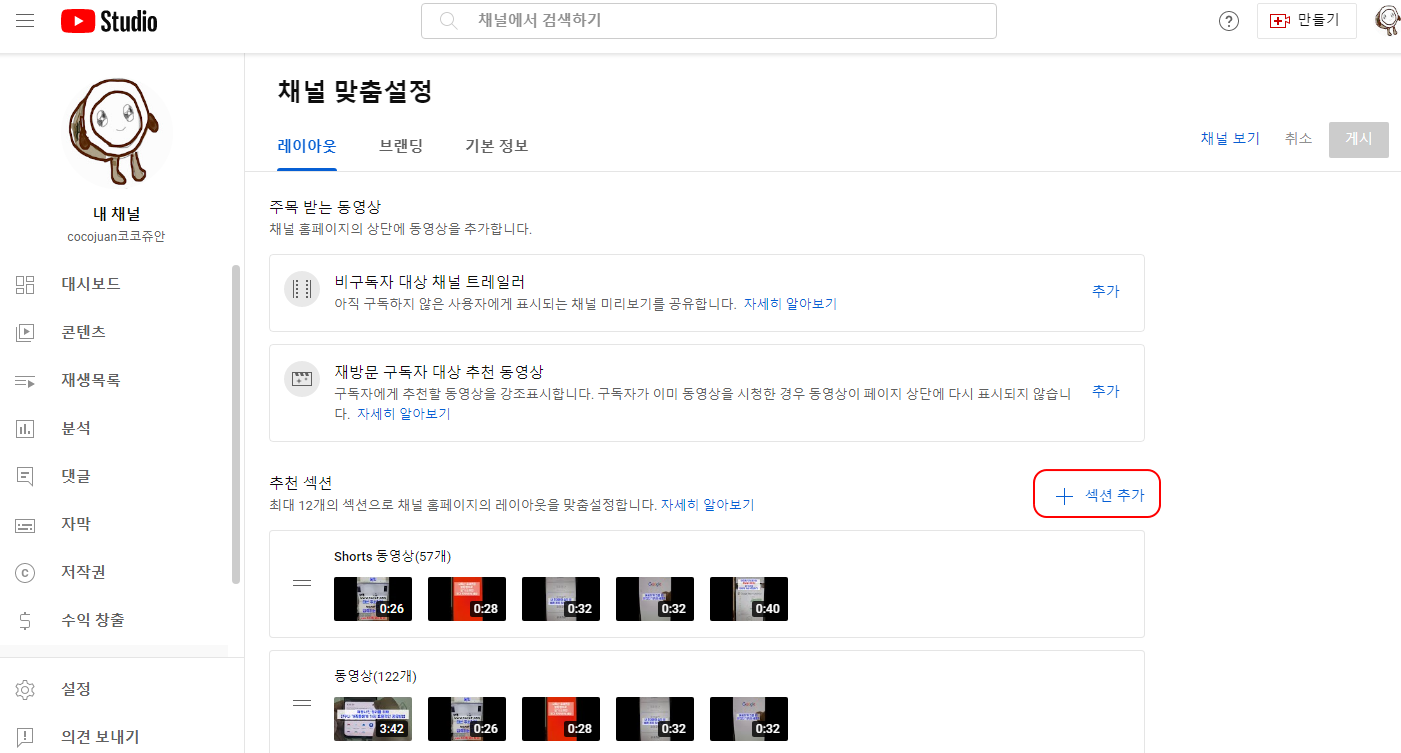
(4) 원하는 내용의 채널을 추가하면 됨